
Tabla de contenido:
- Autor John Day [email protected].
- Public 2024-01-30 08:43.
- Última modificación 2025-01-23 14:40.

En este proyecto, le mostraré cómo construir un Smart Home Bot utilizando la tecnología IOT para controlar sus electrodomésticos de forma remota a través de Internet.
Pero antes de comenzar, hablemos de esta técnica como solíamos hacer …
¿Qué es el IOT?
Internet de las cosas (IoT) es un sistema de dispositivos informáticos interrelacionados, máquinas mecánicas y digitales, objetos, personas a las que se les proporcionan identificadores únicos y la capacidad de transferir datos a través de una red sin requerir de persona a persona o de persona a persona. interacción con la computadora.
Una cosa, en el Internet de las cosas, puede ser una persona con un implante de monitor cardíaco, un sistema de riego en una granja con un transpondedor de biochip, un vehículo que tiene sensores incorporados para alertar al conductor cuando la presión de los neumáticos es baja o cualquier otro. Objeto natural o artificial al que se le puede asignar una dirección IP y se le puede proporcionar la capacidad de transferir datos a través de una red.
Entonces, digamos que IOT es un sistema enorme en Internet que abarca cada máquina utilizando una dirección IP de llamadas de identificación única.
¿Cómo puedo formar parte de este mundo usando mi placa Arduino?
Existe un pequeño dispositivo de maravilla tecnológica llamado ESP8266 y es una gran herramienta para permitir que su proyecto acceda a Internet. Puede conectarlo a un Arduino fácilmente como se muestra y permitir que su proyecto se comunique a través de Internet. ¡Para controlarlo desde cualquier parte del mundo a través de la dirección IP!
Especificaciones del controlador interno:
· El procesador Espressif es de 32 bits y 80 MHz y se puede actualizar a 160 MHz.
· Cargador de arranque de memoria de 64 KB.
· Memoria RAM rápida de 64KB dedicada al microcontrolador.
· Memoria de acceso aleatorio de 96KB.
*nota 1)
el dispositivo ESP8266 generalmente se vende sin ningún módulo, y en mi opinión personal prefiero usar su adaptador ESP-01 para que sea fácil de conectar a la placa Arduino.
Paso 1: componentes necesarios



Modelo de robot (disponible en el paso 3)
Arduino Uno R3
Módulo ESP8266
Adaptador ESP-01
Relé de cuatro vías
Módulo LCD 16x2
LED con resistencia de 220 ohmios
Cables de puente
Paso 2: Instalación del módulo ESP8266
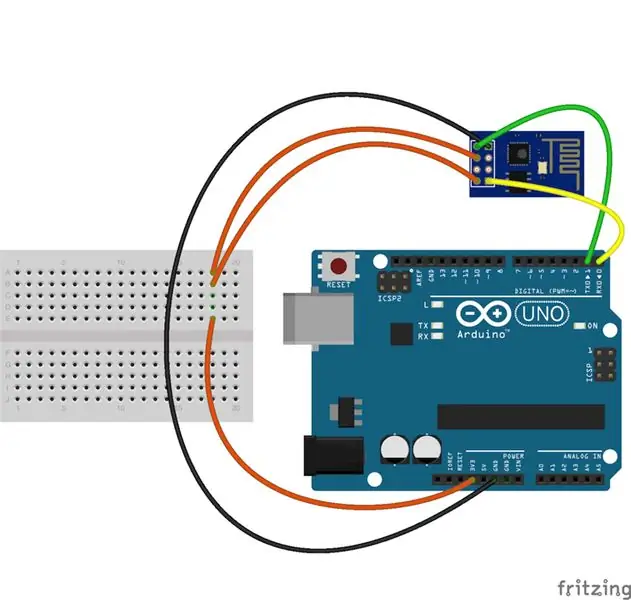

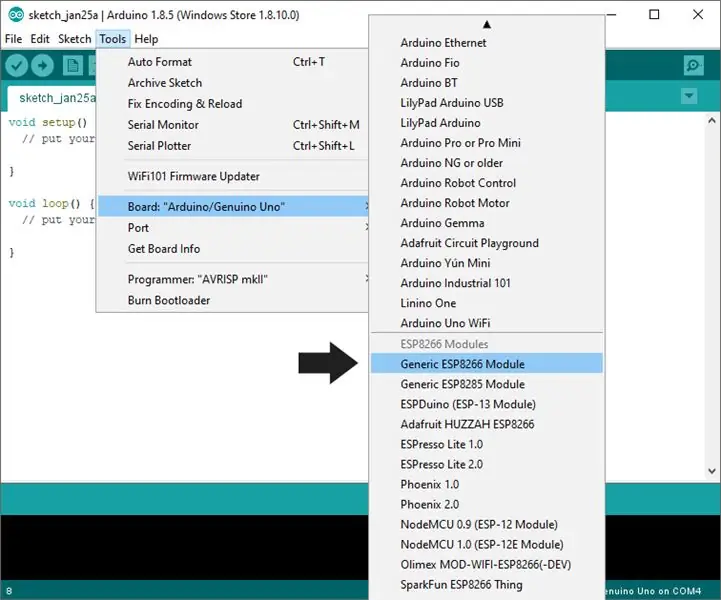
A diferencia del resto de otros componentes, el módulo ESP8266 debe ser
configure antes de usarlo, porque es un módulo independiente y hay muchos métodos que puede seguir para cargar el código en él.
*nota 2)
Se accede al robot solo a través de la red Wi-Fi local. Para controlarlo en Internet, es posible que deba realizar un reenvío de puertos en su enrutador.
Para más detalles sobre este tema:
www.pcworld.com/article/244314/how_to_forward_ports_on_your_router.html
Paso 3: Montaje de la base del robot


En este momento elijo un modelo de cartón sencillo que se puede montar en un par de horas.
Descargue el modelo desde aquí: -
paper-replika.com/index.php?option=com_cont…
Montar esta base es bastante simple, también le permite arreglar todo el circuito en el interior sin que los cables se vean desordenados, así que fijé el módulo de pantalla LCD 16 * 8 en la parte frontal para facilitar el manejo de las salidas del robot y lo explicaré más adelante.
En este enlace aprenderá a utilizar el módulo de pantalla lcd.
www.arduino.cc/en/Tutorial/LiquidCrystalDisplay
Paso 4: Montaje del torso del robot



El torso del robot
Consiste en una sola pieza, y tiene dos orificios en la parte frontal para que puedas arreglar tu intermitente LED con resistencia de 220 ohmios y módulo de cámara si lo deseas.
Paso 5: cabeza y alas del robot


Estas piezas son muy básicas y no tienen cables ni circuitos en su interior.
Paso 6: circuito de relé


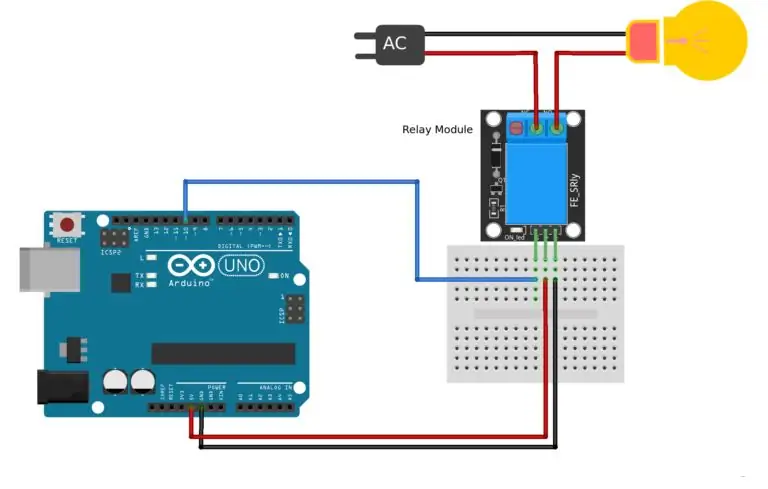
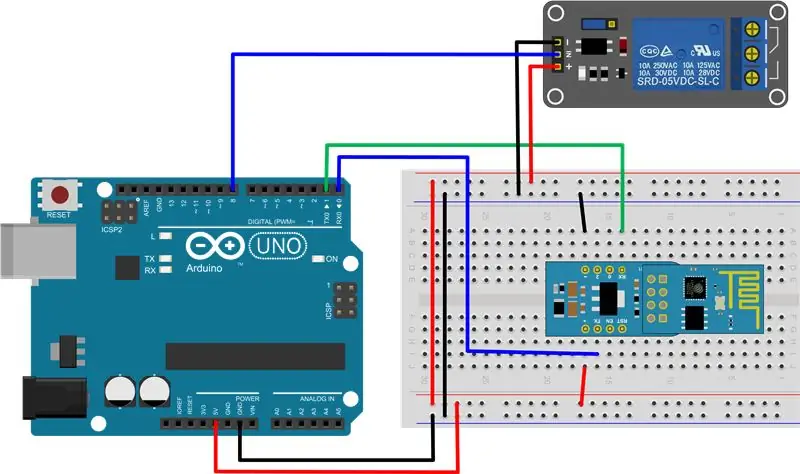
CÓMO AÑADIR RELÉS A ARDUINO
Este es el tipo de relé que puede utilizar para conmutar dispositivos alimentados por la red. Estos relés se encargarán de la mayoría de los dispositivos que se utilizan en los hogares, excepto los de mayor potencia, como calentadores de habitación, estufas y motores. Asegúrese de que el VA (voltios x amperios) del dispositivo que está encendiendo / apagando sea menor que el valor nominal del relé.
Advertencia: Tenga siempre mucho cuidado al experimentar con CA, las descargas eléctricas pueden provocar lesiones graves.
El módulo de relé del lado inferior está abierto cuando la CA está conectada, no toque el circuito.
Para la parte de CC del circuito:
Pin 10 digital Arduino -> pin S del módulo
Arduino GND -> pin del módulo -
Arduino + 5V -> módulo pin +
Paso 7: consejos y trucos
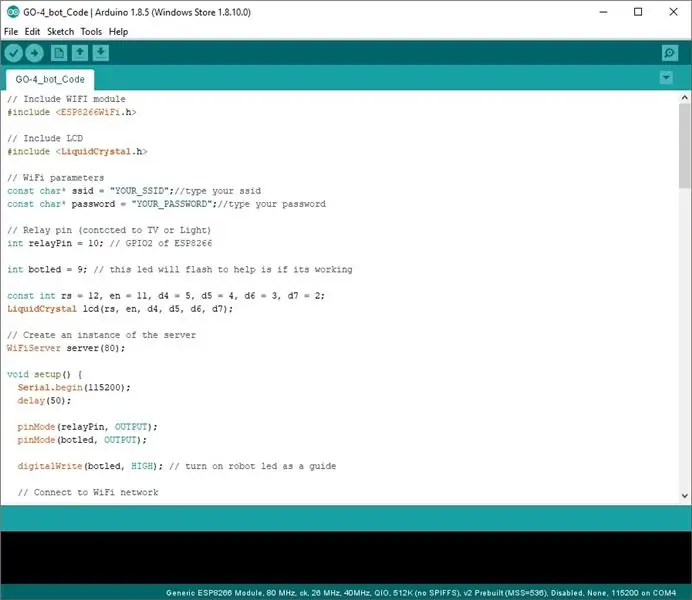
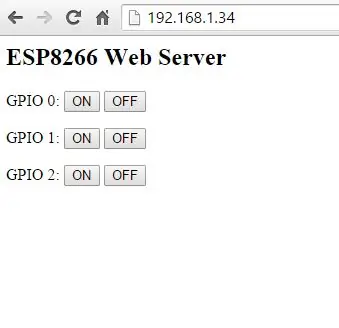
Mientras desarrolla sus propios proyectos con Arduino, hay algunos trucos que son útiles para tener en cuenta en caso de que se atasque.
· Asegúrate de haber incluido la biblioteca correcta #include ESP8266WiFi.h
· Asegúrese de estar leyendo el puerto correcto en Arduino 115200 instalado en el puerto 9600 Serial.begin (115200);
· El proyecto no necesita ninguna fuente de energía adicional.
· Además, asegúrese de escribir el SSID y la contraseña correctos en su red WIFI local
const char * ssid = "YOUR_SSID";
const char * contraseña = "YOUR_PASSWORD";
· Una vez que abra la pantalla de serie, asegúrese de que la URL se muestre así:
Utilice esta URL para conectarse: https://192.168.1.100/, copie la URL y péguela en su navegador web.
* Código adjunto
Recomendado:
Smart Home de Raspberry Pi: 5 pasos (con imágenes)

Smart Home de Raspberry Pi: ya existen varios productos que hacen que su piso sea más inteligente, pero la mayoría de ellos son soluciones patentadas. Pero, ¿por qué necesita una conexión a Internet para encender una luz con su teléfono inteligente? Esa fue una de las razones por las que construí mi propio Smar
Controle su puerta corredera automática con Home Assistant y ESPHome: 5 pasos (con imágenes)

Controle su puerta corredera automática con Home Assistant y ESPHome: El siguiente artículo es un comentario sobre mi experiencia personal al controlar la puerta corredera automática que había instalado en mi casa. Esta puerta, con la marca "V2 Alfariss", se proporcionó con algunos controles remotos Phox V2 para controlarla. Tambien tengo
Bot de dibujo lineal BT de Trash Built - My Bot: 13 pasos (con imágenes)

Trash Built BT Line Drawing Bot - My Bot: Hai amigos después de un largo intervalo de unos 6 meses aquí vengo con un nuevo proyecto. Hasta la finalización de Cute Drawing Buddy V1, SCARA Robot - Arduino i planifico otro bot de dibujo, el objetivo principal es cubrir un gran espacio para dibujar. Así que brazos robóticos fijos c
Cómo desmontar una computadora con sencillos pasos e imágenes: 13 pasos (con imágenes)

Cómo desmontar una computadora con sencillos pasos e imágenes: esta es una instrucción sobre cómo desmontar una PC. La mayoría de los componentes básicos son modulares y se quitan fácilmente. Sin embargo, es importante que se organice al respecto. Esto ayudará a evitar que pierda piezas y también a que el reensamblaje sea más fácil
Bot autónomo basado en Arduino con sensor ultrasónico: 5 pasos (con imágenes)

Bot autónomo basado en Arduino usando un sensor ultrasónico: cree su propio bot autónomo basado en Arduino usando un sensor ultrasónico. Este bot puede moverse por sí solo sin chocar con ningún obstáculo. Básicamente lo que hace es detectar cualquier tipo de obstáculo en su camino y decidir el mejor pa
